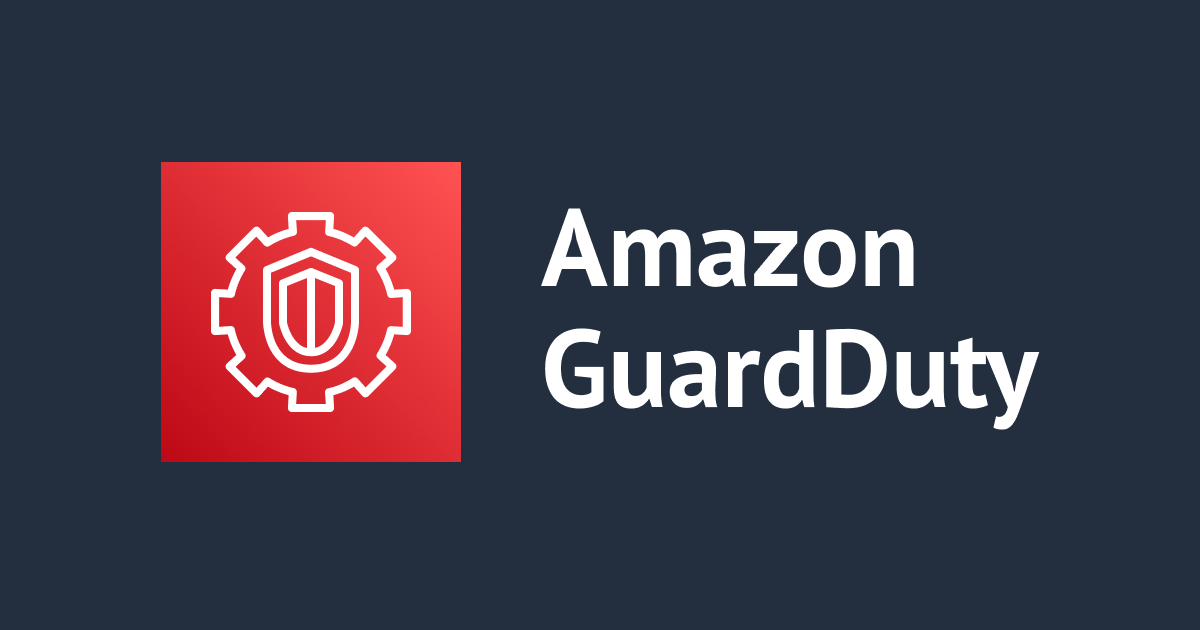
GuardDuty로부터의 통지메일을 간단하게 수정해보기
この記事は公開されてから1年以上経過しています。情報が古い可能性がありますので、ご注意ください。
소개
안녕하세요! 클래스메소드 금상원 입니다. 이번 블로그에서는 GuardDuty에서 통지 메일을 보낼때 간단하게 우리가 확인 하고 싶은 내용만으로 메일을 보낼 수 있도록 하는 방법에 대해 알아보도록 하겠습니다.
기존의 메일에서 어떻게?

위의 사진과 같이 기존의 메일은 상당히 복잡한 메일로 되어 있어 GuardDuty의 콘솔 화면에 들어가서 확인 하기전 까지 무슨 문제가 발생했는지 알아보기 힘들었습니다.

하지만 간단한 설정 하나로 위의 메일처럼 어떠한 문제가 발생했는지 한눈에 쉽게 알아볼 수 있고 바로 GuardDuty의 콘솔 화면으로 이동할 수 있는 형태로 변경해보도록 하겠습니다.
GuardDuty + EventBridge + SNS를 사용한 통지메일 보내는 방법
GuardDuty의 통지메일 보는 방법에 대해서는 아래의 블로그를 확인해 주세요.
메일 수정 방법
Event Bridge설정 화면에서

Event Bridge설정의「대상 선택」화면에서 대상 선택을「SNS 주제」로 설정하고 SNS 주제 도 설정해줍니다.
위의 설정이 완료된 후 아래의「추가설정」을 클릭합니다.

대상 입력 구성을「입력 변환기」로 설정합니다.
위의 설정을 완료한 후 아래의「입력 변환기 구성」버튼을 클릭합니다.

스크롤을 내려「대상 입력 변환기」에서 설정합니다.
「입력 경로」부분에 아래의 내용을 입력합니다.
{
"severity": "$.detail.severity",
"Account_ID": "$.detail.accountId",
"Finding_ID": "$.detail.id",
"Finding_Type": "$.detail.type",
"region": "$.region",
"Finding_description": "$.detail.description"
}

위의 설정이 완료되면 바로 아래에 있는「템플릿」부분에 아래의 내용을 입력 해줍니다.
"AWS <Account_ID> has a severity <severity> GuardDuty finding type <Finding_Type> in the <region> region." "Finding Description:" "<Finding_description>. " "For more details open the GuardDuty console at https://<region>.console.aws.amazon.com/guardduty/home?region=<region>#/findings?search=id%3D<Finding_ID>¯os=current"
위의 설정이 완료되면「확인」버튼을 클릭하여 설정을 완료 합니다.
마무리
이번 블로그에서는 GuardDuty로 부터 통지메일을 받을때 한눈에 알아보기 쉽게 메일내용을 변경하는 방법에 대해 알아보았습니다. GuardDuty의 통지메일을 보내는 방법이나 메일을 간단하게 설정하는 방법에 대해 알고 싶으셨던 분들게 조금이나마 도움이 되었으면 좋겠습니다.
참고자료
본 블로그 게시글을 보시고 문의 사항이 있으신 분들은 클래스메소드코리아 (info@classmethod.kr)로 연락 주시면 빠른 시일 내 담당자가 회신 드릴 수 있도록 하겠습니다 !









